Cara Menghapus Pesanan WooCommerce
Diterbitkan: 2022-02-26Mencari cara terbaik untuk menghapus pesanan WooCommerce ? Dalam panduan ini, kami akan menunjukkan kepada Anda berbagai cara untuk menghapus pesanan di toko eCommerce Anda.
Sebelum kita melihat bagaimana melakukannya, mari kita memahami lebih baik mengapa Anda mungkin perlu menghapus pesanan.
Mengapa Menghapus Pesanan di WooCommerce?
Sebagai pemilik bisnis eCommerce, selalu menyenangkan menerima banyak pesanan. Secara default, Anda dapat mengelola pesanan dengan bantuan status pesanan dan mengubahnya secara otomatis. Anda dapat melihat produk mana yang dikirim atau dibatalkan bersama dengan status pengembalian dana dan gagal.
Karena semua catatan ini, database Anda dimuat dengan banyak data pesanan . Pesanan juga merupakan jenis posting yang artinya disimpan di database WordPress. Dan meskipun WordPress tidak memiliki batasan dalam hal pengguna, posting, halaman, dan plugin, server hosting Anda pasti memiliki batasan.
Memiliki database yang besar dapat mempengaruhi kinerja website Anda karena membutuhkan lebih banyak waktu bagi server Anda untuk menerima informasi dari tabel database. Hal ini menyebabkan pemuatan situs web menjadi lambat dan dalam banyak kasus, situs web Anda mungkin juga mogok.
Oleh karena itu, sangat penting untuk menghapus pesanan WooCommerce untuk membersihkan basis data dan menjaga tingkat kinerja optimal situs web Anda.
Bagaimana Cara Menghapus Pesanan WooCommerce?
Ada tiga cara utama untuk menghapus WooCommerce:
- Dengan opsi WooCommerce default
- Menggunakan Plugin
- Secara terprogram menggunakan SQL Query
Mari kita periksa setiap metode secara lebih rinci.
1. Hapus pesanan menggunakan Opsi WooCommerce Default
WooCommerce memberi Anda beberapa opsi default untuk menghapus semua jenis pesanan di WooCommerce. Pertama-tama, mari kita lihat bagaimana kita dapat menghapus satu pesanan di WooCommerce.
1.1) Edit Halaman pesanan
Anda dapat dengan mudah menghapus pesanan dari halaman edit pesanan. Cukup buka WooCommerce > Pesan di Dasbor WordPress Anda. Di sini Anda dapat melihat semua pesanan serta tanggal dan statusnya masing-masing.
Kemudian, klik pesanan yang ingin Anda hapus dari database Anda dan Anda akan diarahkan ke halaman edit pesanan.
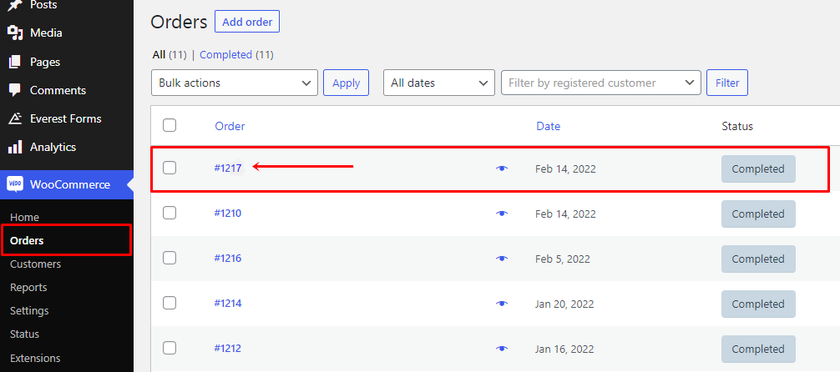
Anda dapat mengedit tanggal, mengubah status pesanan, menambahkan catatan dan juga menambahkan rincian tagihan dan pengiriman pelanggan di halaman edit pesanan. Tetapi untuk menghapus pesanan WooCommerce, Anda perlu mengklik tautan Pindahkan ke Sampah di sisi kanan layar Anda.
Ini akan memindahkan pesanan ke tempat sampah.
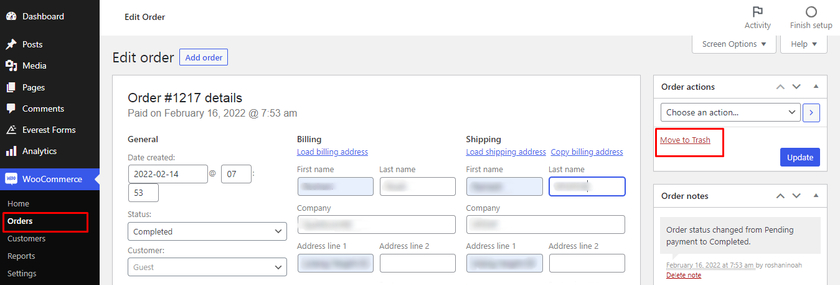
Namun, pesanan tersebut tidak sepenuhnya dihapus karena hanya berada di tempat sampah. Jika Anda ingin menghapus pesanan secara permanen, Anda juga harus menghapusnya dari tempat sampah.
Jadi sekali lagi, buka WooCommerce > Pesanan dan klik tab Sampah . Kemudian, centang kotak pesanan yang ingin Anda hapus sepenuhnya dan pilih Hapus secara permanen di menu tarik-turun tindakan massal. Terakhir, klik Terapkan untuk menghapus pesanan secara permanen.
Jika Anda ingin menghapus semua pesanan di tempat sampah secara permanen, Anda cukup mengklik Kosongkan Sampah juga.
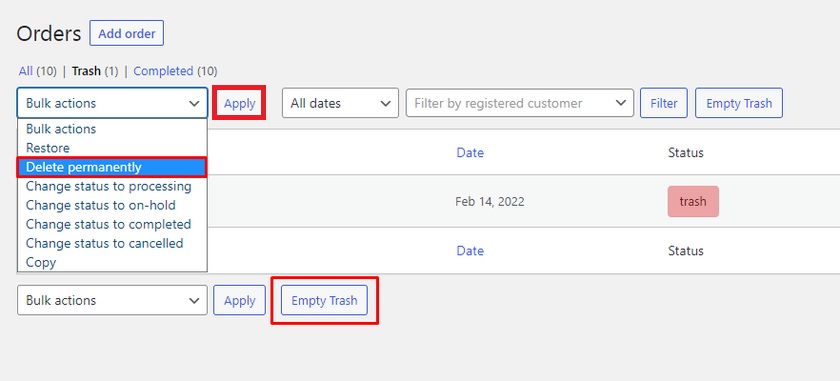
1.2) Hapus Pesanan Secara Massal
Menghapus satu pesanan cukup mudah. Tapi itu bisa memakan waktu jika Anda harus menghapus beberapa pesanan WooCommerce satu per satu.
Tetapi dasbor WooCommerce default memungkinkan Anda untuk menghapusnya secara massal juga. Anda bahkan dapat menghapus pesanan sesuai dengan status pesanannya.
Untuk melakukannya, buka WooCommerce > Pesanan sekali lagi. Jika Anda memiliki pesanan dengan status pesanan yang berbeda seperti pembayaran tertunda, pemrosesan, penangguhan, penyelesaian, dan sebagainya, Anda dapat memilihnya dari daftar pesanan.

Misalkan Anda ingin menghapus semua pesanan yang telah selesai. Dalam hal ini, Anda dapat memilih opsi status Selesai .
Di sana Anda dapat menemukan semua pesanan yang sudah selesai dan kotak centang tepat di sebelahnya. Anda dapat mengklik kotak centang Pesanan yang secara otomatis memilih semua pesanan dalam status Selesai. Jadi, alih-alih mengklik kotak centang secara manual, ini membuat masalah lebih mudah dan lebih cepat.
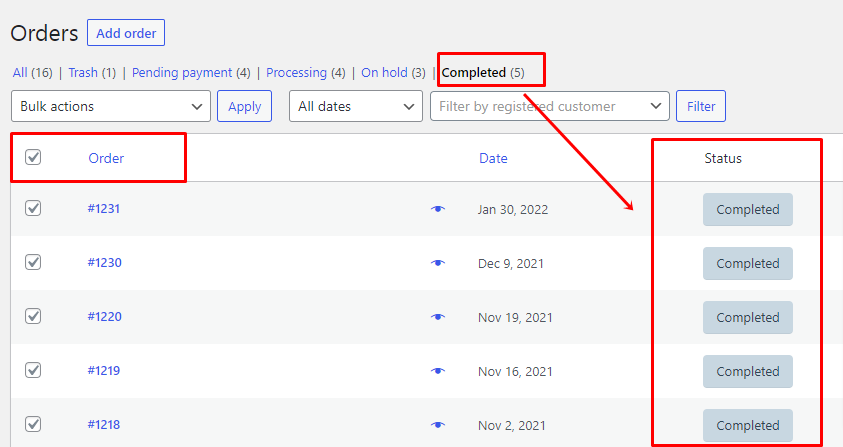
Sekarang, pilih opsi Pindahkan ke Sampah dari opsi tarik-turun tindakan massal dan klik Terapkan . Ingat bahwa ini tidak menghapus pesanan tetapi pindah ke Sampah.
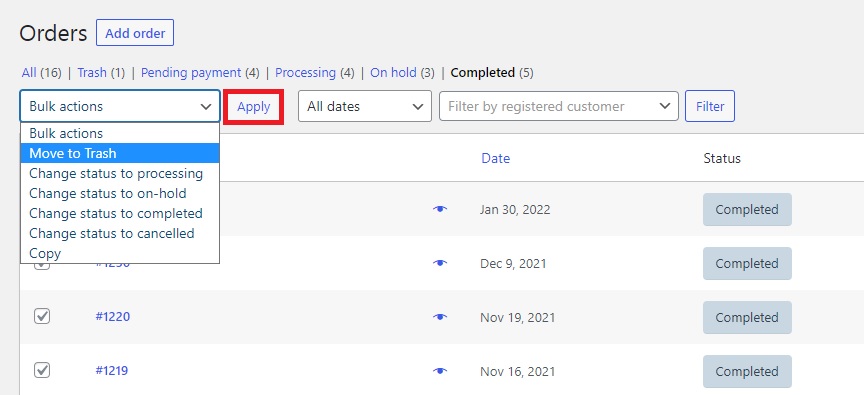
Sekali lagi, untuk menghapus pesanan secara permanen, buka Sampah dan pilih semua pesanan yang ingin Anda hapus. Terakhir, klik opsi Hapus Permanen dari menu tarik-turun.
Pada akhirnya, klik tombol "Terapkan ".
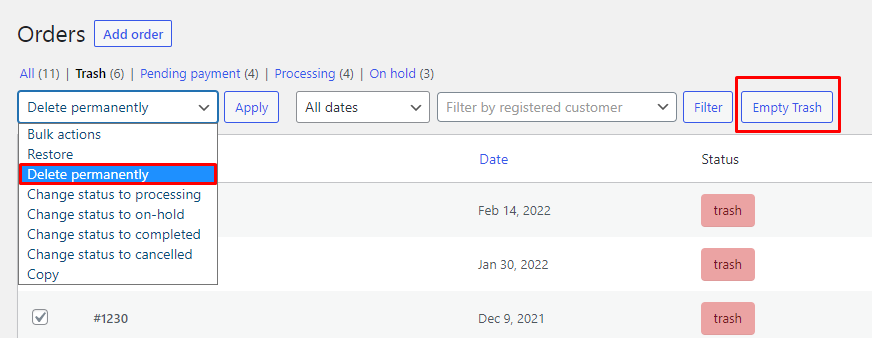
Seperti yang disebutkan sebelumnya, Anda juga dapat mengklik Kosongkan Sampah untuk menghapus semua pesanan di tempat sampah secara permanen.
1.3) Opsi filter (pelanggan tanggal/terdaftar)
Anda juga dapat menghapus pesanan WooCommerce dengan opsi filter yang tersedia di Dasbor WooCommerce. Anda dapat menemukan opsi filter di atas daftar pesanan Anda.
Jika Anda mengklik All Dates Anda akan mendapatkan menu dropdown pesanan sesuai bulan dan tahun. Setelah itu, yang perlu Anda lakukan adalah mengklik pesanan bulan tertentu . Di sini kami telah memilih pesanan November 2021.
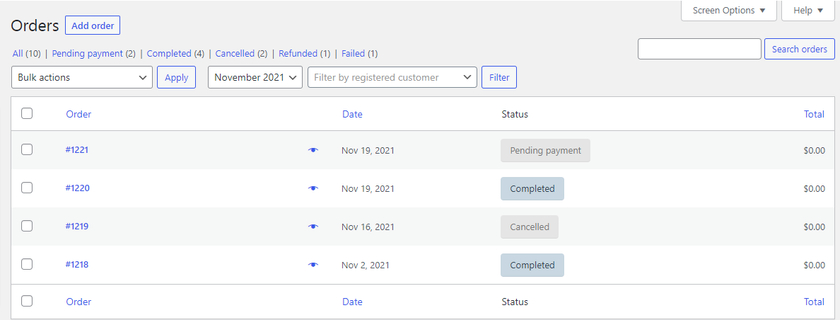
Seperti yang Anda lihat, semua pesanan beserta status pesanan ditampilkan dari bulan yang dipilih. Sama seperti langkah sebelumnya, kita dapat memilih pesanan dan memindahkannya ke tempat sampah , dan kemudian menghapusnya secara permanen.
Demikian pula, kami juga dapat memfilter pesanan kami menggunakan opsi pelanggan terdaftar . Anda dapat mengetik dan mencari nama pelanggan yang terdaftar di toko WooCommerce Anda. Kemudian, klik tombol Filter . Setelah itu, Anda dapat melihat semua pesanan pelanggan terdaftar yang ingin Anda hapus.
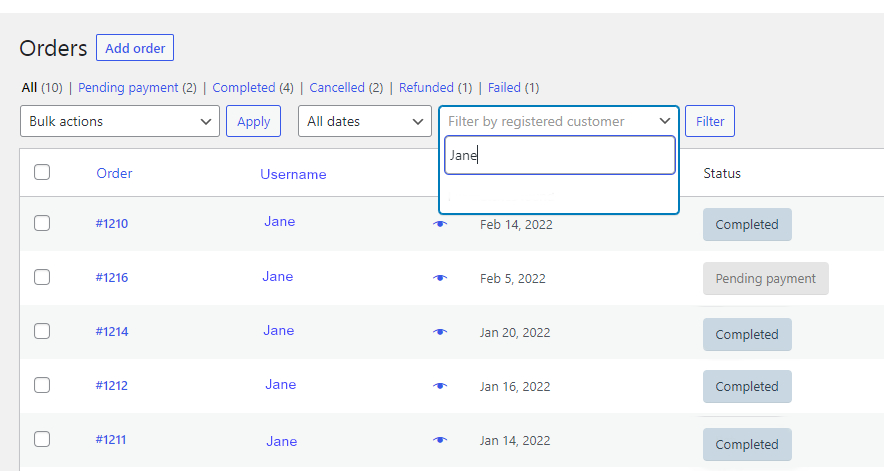
Sekali lagi, kami akan mengulangi proses menghapus pesanan dan memindahkannya ke tempat sampah. Kemudian, kita akhirnya dapat menghapusnya dengan mengosongkan tempat sampah.
Itu dia! Anda telah berhasil menghapus pesanan WooCommerce dari dasbor WooCommerce.
Secara default, WooCommerce mencantumkan 25 pesanan sekaligus yang berarti Anda hanya dapat memilih dan menghapus 25 pesanan dari halaman pesanan. Ya, Anda dapat menghapus lebih dari 25 pesanan dengan mengubah opsi layar. Tapi mungkin butuh banyak waktu untuk melakukannya secara manual dan Anda harus membersihkan sampah untuk menghapus pesanan secara permanen setelah itu juga.
Tidak hanya itu, Anda akan memiliki permintaan yang sama berulang kali yang dapat mengakibatkan kesalahan server. Tetapi untuk menghindari batasan ini, Anda bisa menggunakan plugin khusus untuk menghapus pesanan WooCommerce.
2. Hapus Pesanan WooCommerce menggunakan Plugin
Anda dapat menghapus pesanan WooCommerce dengan bantuan plugin juga. Banyak plugin dapat membantu Anda menghapus pesanan di WooCommerce. Tetapi untuk tutorial ini, kami akan menunjukkan cara menghapus pesanan WooCommerce menggunakan plugin Smart Manager for WooCommerce .
Seperti namanya, plugin ini memungkinkan Anda untuk mengelola jenis posting WooCommerce dengan cara yang sangat cerdas. Anda dapat mengelola jenis posting seperti pesanan , produk, posting blog, kupon, dan bahkan mengelola bidang khusus plugin lainnya. Jenis posting ini bahkan dapat disaring menggunakan pencarian bersyarat dengan bantuan plugin ini.
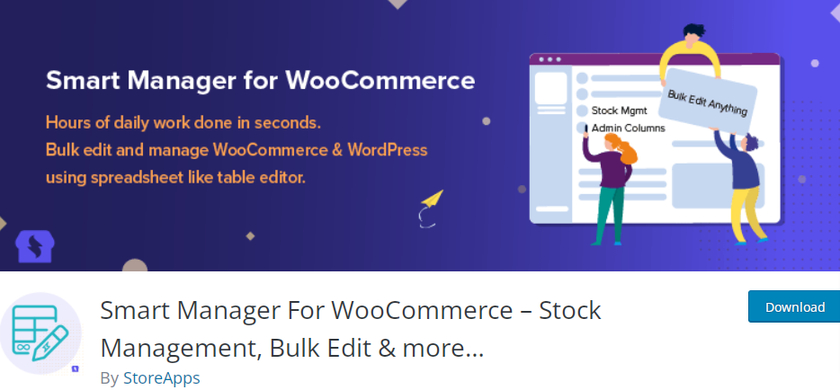
2.1) Instal dan Aktifkan Plugin
Untuk mulai menggunakan plugin, Anda harus menginstal dan mengaktifkannya terlebih dahulu. Jadi, buka Plugins > Add New dari dashboard WordPress Anda dan cari plugin. Setelah plugin ditampilkan, klik Instal Sekarang untuk menginstal plugin. Setelah instalasi selesai, Aktifkan plugin.
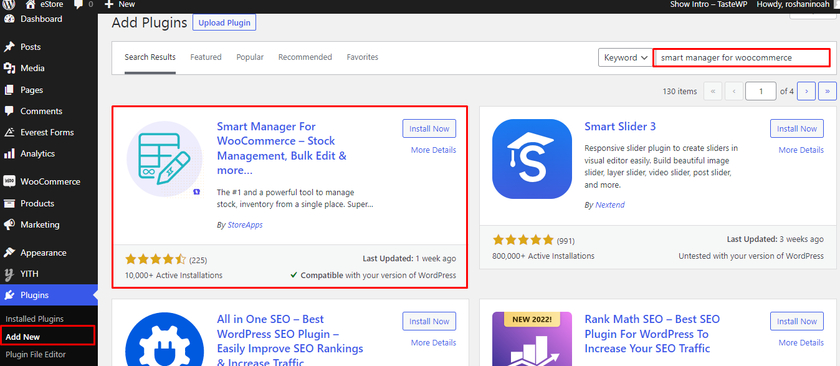
Anda dapat mengunduh dan menginstal plugin secara manual jika Anda ingin menggunakan versi premium dari plugin. Silakan lihat panduan ini tentang cara menginstal plugin WordPress secara manual untuk informasi lebih lanjut tentangnya.
2.2) Hapus pesanan dari Antarmuka Plugin
Bagian terbaik tentang plugin ini adalah, Anda tidak memerlukan konfigurasi dan pengaturan tambahan untuk itu. Setelah plugin diaktifkan, Anda bisa pergi ke Smart Manager dari dashboard WordPress Anda yang akan mengarahkan Anda ke dashboard plugin.
Di bagian paling atas, Anda dapat melihat bilah Navigasi tempat Anda dapat memilih jenis posting menggunakan opsi tarik-turun. Biasanya, jenis posting default ditampilkan sebagai “ Produk ” atau “ Postingan ”. Anda perlu menyetel opsi ini ke Pesanan .

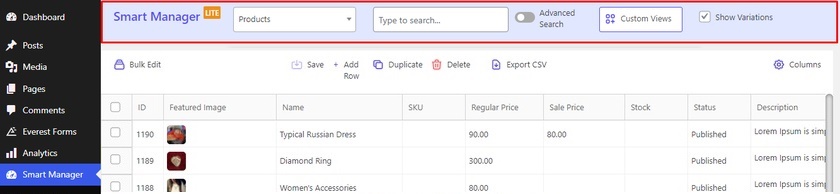
Setelah mengklik Pesanan , Anda dapat melihat semua data pesanan WooCommerce Anda dalam bentuk tabel. Jika Anda perlu memfilter pesanan menurut status pesanannya, Anda juga dapat memasukkan status pesanan Anda di opsi berikutnya. Di sini, kami telah memilih status pesanan Selesai .
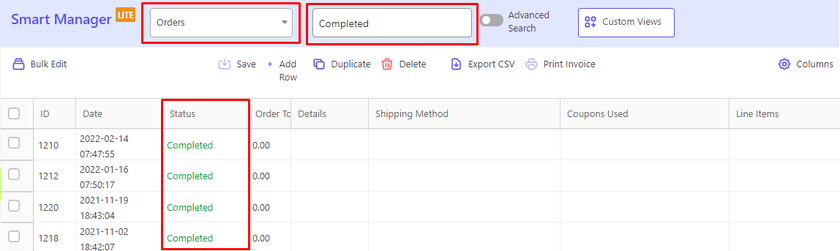
Sekarang, Anda dapat mulai memilih pesanan yang ingin Anda hapus di kotak centang. Tepat di bawah bilah Navigasi, Anda dapat melihat bilah Tindakan dari mana Anda dapat Mengedit data secara Massal, mencetak faktur untuk pesanan, menambahkan catatan, dan menduplikasi penghapusan dan Ekspor CSV.
Saat mengarahkan kursor ke opsi Hapus, Anda akan mendapatkan dua opsi untuk menghapus pesanan secara permanen atau memindahkan pesanan ke sampah. Pilih opsi pilihan Anda dan plugin akan menghapus pesanan yang sesuai.
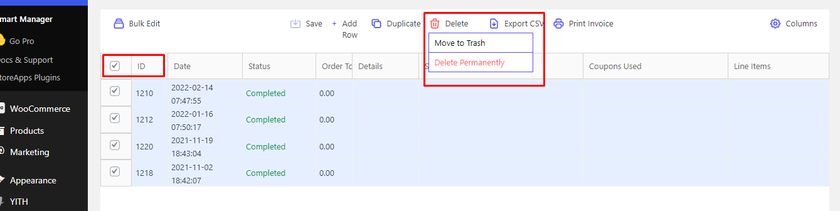
2.3) Hapus Pesanan dengan Pencarian dan Ketentuan Lanjutan
Atau, Anda dapat menghapus pesanan dengan Pencarian Lanjutan termasuk ketentuan juga. Anda dapat menemukan sakelar Pencarian Lanjutan di Bilah Navigasi.
Mengaktifkan sakelar mengarah ke halaman tempat Anda dapat memilih pesanan dengan beberapa opsi bersyarat. Opsi ini tidak tersedia di dasbor default WooCommerce.

Di sini, kami telah memilih pesanan untuk ditampilkan dengan status pesanan sebagai pembayaran tertunda. Sekarang pilih status pesanan dari menu tarik-turun dan klik Cari .
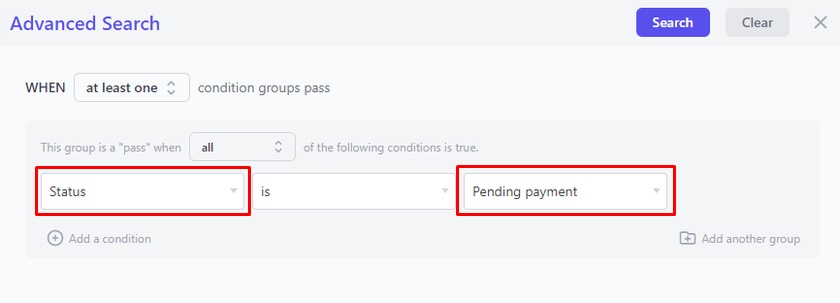
Anda akan dapat melihat semua pesanan dengan status tertunda di hasil. Pilih pesanan yang ingin Anda hapus dan hapus secara permanen atau pindahkan ke tempat sampah seperti langkah sebelumnya.
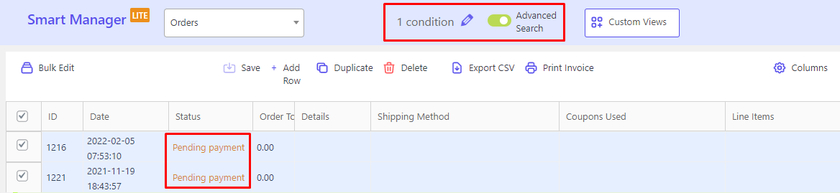
3. Hapus Pesanan WooCommerce Secara Terprogram – Menggunakan kueri SQL
Kita dapat melihat bahwa menggunakan plugin khusus untuk menghapus pesanan WooCommerce sangat cepat dan mudah dibandingkan dengan opsi default WooCommerce. Tetapi jika Anda tidak ingin menambah bobot ekstra ke situs web Anda dengan menambahkan plugin, maka Anda juga dapat menghapus pesanan WooCommerce dengan pendekatan terprogram.
Kami akan menambahkan kueri SQL ke database Anda untuk menghapus pesanan dengan metode ini. Untuk mengakses database Anda, Anda harus masuk ke phpMyAdmin Anda. Jika Anda tidak memiliki kredensial untuk phpMyadmin, Anda dapat mengaksesnya melalui cPanel atau menghubungi penyedia hosting Anda.
Catatan : Pastikan untuk selalu membuat cadangan situs web dan database Anda sebelum mengedit file inti. Ini memastikan bahwa Anda selalu dapat memulihkan situs dan data Anda jika terjadi kesalahan. Ini juga yang terbaik jika Anda mencoba kueri SQL ini di situs pementasan host lokal terlebih dahulu.
Setelah Anda masuk ke phpMyAdmin, Anda perlu menemukan database situs web Anda.
Bergantung pada database WordPress Anda, awalan tabel bisa berbeda daripada “ wp_ ”. Secara default, ini adalah “ wp_ ” yang juga sama dalam kasus kami. Tetapi jika awalan tabel Anda adalah sesuatu yang lain, ganti " wp_ " dengan awalan database WordPress kustom Anda.
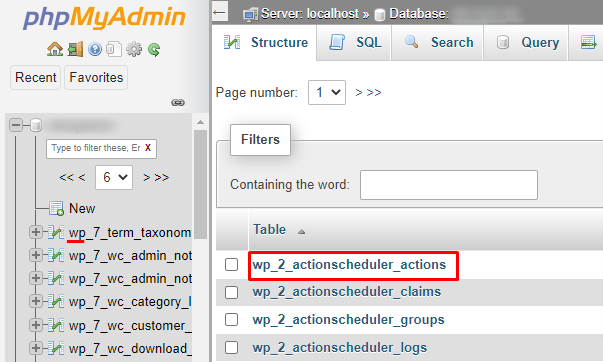
Sekarang buka tab SQL dan tambahkan cuplikan berikut di bagian kueri. dan klik Pergi .
UPDATE wp_posts SET post_status = 'sampah' WHERE post_type = 'shop_order';
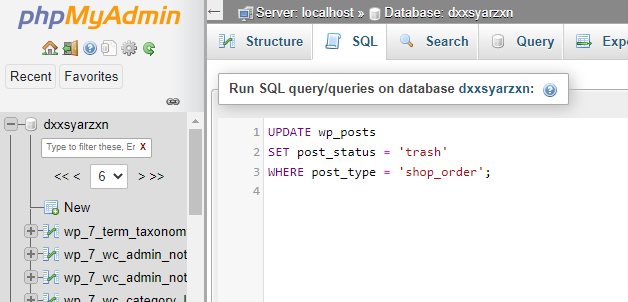
Anda dapat menjalankan perintah SQL sederhana ini untuk memindahkan semua pesanan ke tempat sampah.
Setelah Anda memindahkan semua pesanan ke sampah, pastikan untuk membuka WooCommerce > Pesan > Sampah dan hapus pesanan secara permanen. Ini sama seperti yang disebutkan pada langkah sebelumnya.
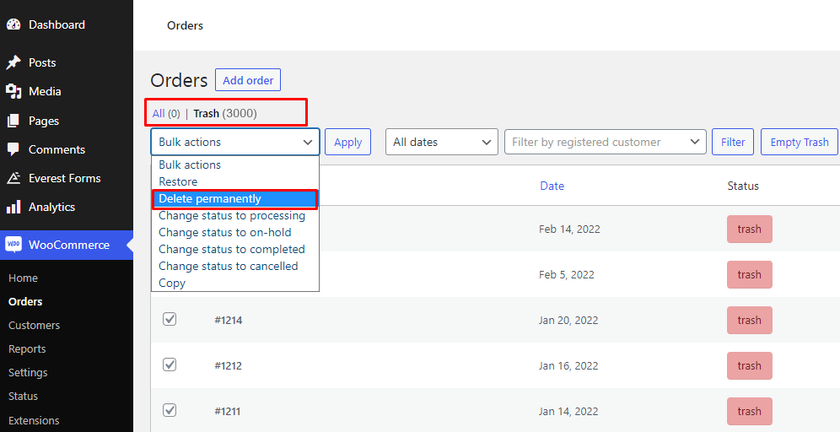
Tetapi jika Anda memiliki pesanan besar dan ingin melewati tempat sampah, tambahkan saja --force di akhir perintah.
wp posting hapus $(wp daftar posting --post_type='shop-order' --format=ids) --force
Untuk menghapus pesanan yang dipilih dengan status pesanan, Anda juga dapat memperbarui cuplikan seperti ini:
UPDATE wp_posts SET post_status = 'sampah' WHERE post_type = 'shop_order'AND post_status = 'wc-selesai'
Jika Anda ingin menghapus pesanan dengan status berbeda, berikut adalah opsi yang tersedia yang dapat Anda ganti:
- wc-selesai
- wc-tertunda
- pemrosesan wc
- wc-ditahan
- wc-dibatalkan
- wc-dikembalikan
- wc-gagal
Selanjutnya, jika Anda hanya ingin menghapus pesanan berdasarkan beberapa status pesanan yang dipilih alih-alih semua pesanan atau hanya status pesanan yang dipilih, Anda dapat mencoba kueri ini sebagai gantinya:
UPDATE wp_posts
SET post_status = 'sampah'
WHERE post_type = 'toko_pesanan'
DAN post_status IN ('wc-pending', 'wc-processing', 'wc-on-hold', 'wc-cancelled', 'wc-refunded', 'wc-failed')Anda dapat menggunakan kueri SQL apa pun sesuai dengan kebutuhan Anda. Setelah menyimpan setiap kueri SQL, buka dasbor WordPress Anda dan lihat apakah kodenya berfungsi.
Itu dia! Ini adalah bagaimana Anda dapat menghapus pesanan WooCommerce menggunakan kueri SQL.
Bonus: Cara Mengekspor Pesanan di WooCommerce
Kami telah memberi Anda beberapa metode untuk menghapus pesanan WooCommerce. Namun, menghapus pesanan mungkin tidak selalu sesuai keinginan Anda. Terkadang, Anda mungkin perlu mengekspornya juga.
Cara termudah dan tercepat untuk mengekspor pesanan di WooCommerce adalah dengan menggunakan plugin khusus seperti Ekspor Pesanan & Impor Pesanan . Sebelum kita mulai, izinkan kami mengingatkan Anda untuk mengatur WooCommerce dengan cara yang benar menggunakan salah satu tema WooCommerce yang kompatibel untuk menghindari konflik tema atau plugin.
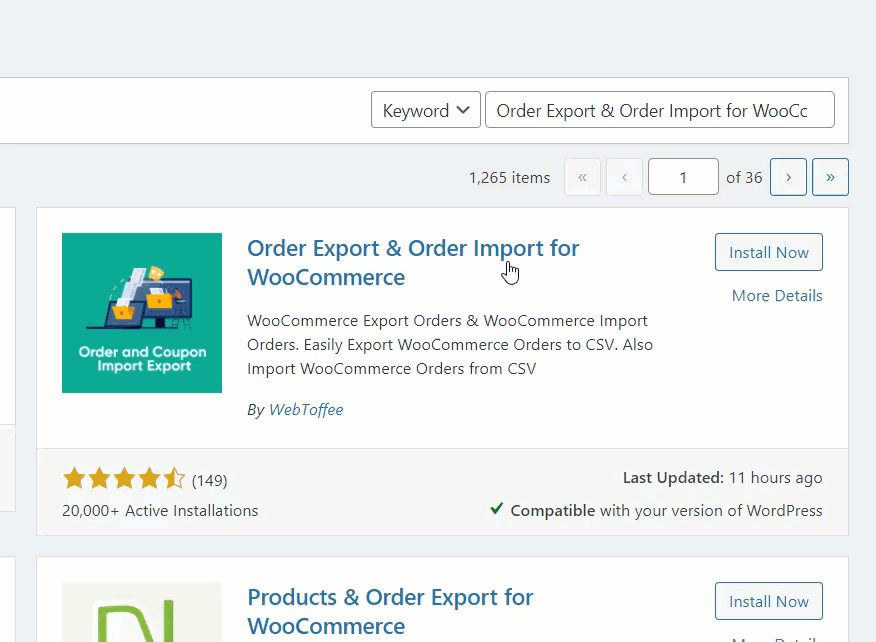
Mari kita mulai dengan menginstal dan mengaktifkan plugin. Buka Dasbor WordPress Anda> Plugin> Tambah Baru dan cari Ekspor Pesanan & Impor Pesanan untuk WooCommerce di bilah pencarian. Kemudian klik tombol Instal Sekarang dan Aktifkan .
Setelah mengaktifkan, Anda dapat melihat pengaturan baru telah ditambahkan di bawah WooCommerce di bilah sisi.
Anda dapat mengekspor pesanan pelanggan Anda dengan mengkonfigurasi pengaturan. Untuk itu pergi ke WooCommerce > Pesan Im-Ex.
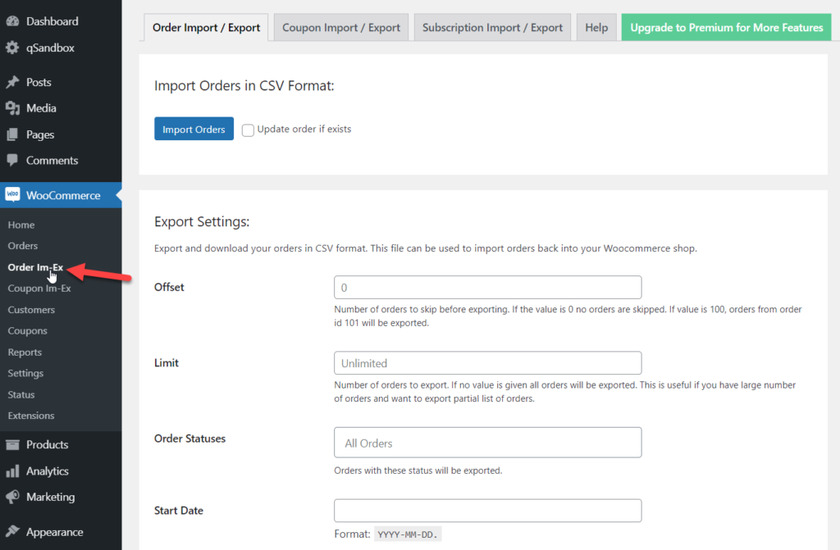
Setelah Anda berada dalam konfigurasi plugin, Anda dapat memilih status dan rentang tanggal dari pesanan yang ingin Anda ekspor. Pilih status pesanan, tanggal mulai, dan tanggal akhir untuk pesanan Anda. Kemudian, klik Ekspor Pesanan .
Sekarang, plugin ini akan mengekstrak data pesanan WooCommerce Anda dan membuat file CSV khusus . Anda dapat menyimpan file ke lokasi mana pun di komputer Anda.
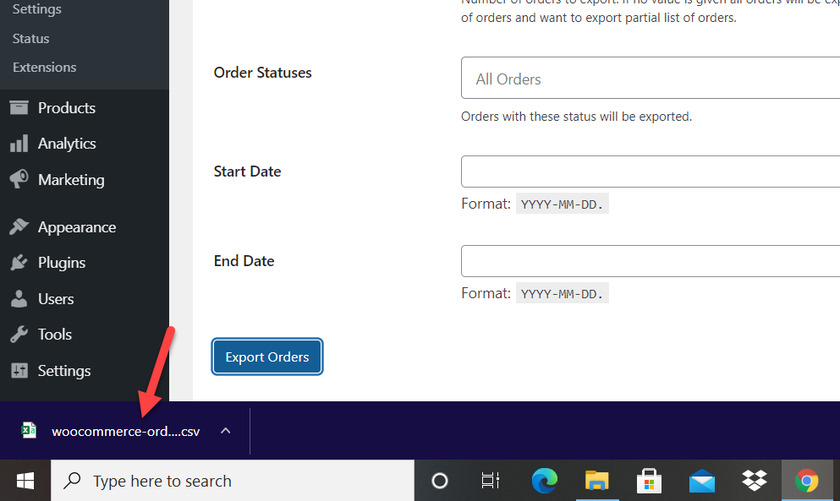
Seperti yang Anda lihat, sangat mudah untuk mengekspor pesanan WooCommerce. Jika Anda ingin mempelajari lebih lanjut tentang mengekspor dan mengimpor pesanan WooCommerce dengan berbagai plugin lain, lihat artikel ini.
Kesimpulan
Singkatnya, menghapus pesanan dari toko Anda membantu Anda menghindari risiko yang datang dengan database yang kelebihan beban. Dalam tutorial ini, kita telah melihat tiga cara utama untuk menghapus pesanan di WooCommerce:
- Dasbor
- Dengan plugin
- Secara terprogram (SQL Query)
Jika Anda mencari metode cepat dan bebas risiko maka menggunakan plugin adalah cara terbaik untuk menghapus pesanan WooCommerce. Tetapi jika Anda tidak ingin menggunakan alat pihak ketiga dan Anda terbiasa dengan PHPMyAdmin, Anda juga dapat menghapus pesanan WooCommerce dengan menggunakan kueri SQL .
Kami juga telah menyebutkan bagian bonus untuk mengekspor pesanan WooCommerce di artikel ini. Jika Anda ingin mempelajari lebih lanjut tentang pesanan WooCommerce, kami bahkan memiliki panduan terperinci untuk mengulangi pesanan WooCommerce, pesanan pelengkapan otomatis menggunakan Pesanan WooCommerce Pelengkapan Otomatis, dan bahkan mengembalikan dana pesanan.
Sementara itu, lihat posting berikut untuk informasi lebih lanjut terkait dengan database dan pesanan WooCommerce:
- Cara memperbarui Basis Data WordPress
- Plugin Terbaik untuk Mengulangi Pesanan di WooCommerce
- Cara Menguji Pesanan WooCommerce
Jika Anda merasa artikel ini bermanfaat, bagikan dengan teman Anda melalui saluran media sosial. Apakah Anda mencoba salah satu metode? Jika ya, maka bagikan pengalaman Anda di bagian komentar.
